Spielen Sie mit Linux-Schriftarten mit Glyphr
LibreOffice bietet Benutzern nicht nur eine Vielzahl umfangreicher Schriftarten zur Auswahl, sondern ermöglicht Benutzern auch das kostenlose Herunterladen und Hinzufügen benutzerdefinierter Schriftarten. Wenn Sie Ihre eigenen Schriftarten erstellen möchten, ist die Verwendung von Glyphr natürlich sehr einfach. Glyphr ist ein neues Open-Source-Tool zum Entwerfen von Vektorschriften, das eine intuitive und benutzerfreundliche grafische Benutzeroberfläche und einen umfangreichen Funktionsumfang zur Vervollständigung aller Aspekte des Schriftdesigns bietet. Obwohl sich die App noch in einem frühen Entwicklungsstadium befindet, ist sie bereits sehr gut. Als Nächstes gebe ich Ihnen eine kurze Schnellstartanleitung, die zeigt, wie Sie mit Glyphr Schriftarten erstellen und zu LibreOffice hinzufügen.
Laden Sie zunächst Glyphr aus dem offiziellen Git-Repository herunter. Es ist in 32-Bit- und 64-Bit-Versionen im Binärformat verfügbar. Gehen Sie nach Abschluss des Downloads zum Download-Ordner, entpacken Sie die Datei, gehen Sie zum entpackten Ordner, klicken Sie mit der rechten Maustaste auf Glyphr Studio und wählen Sie „Ausführen“.
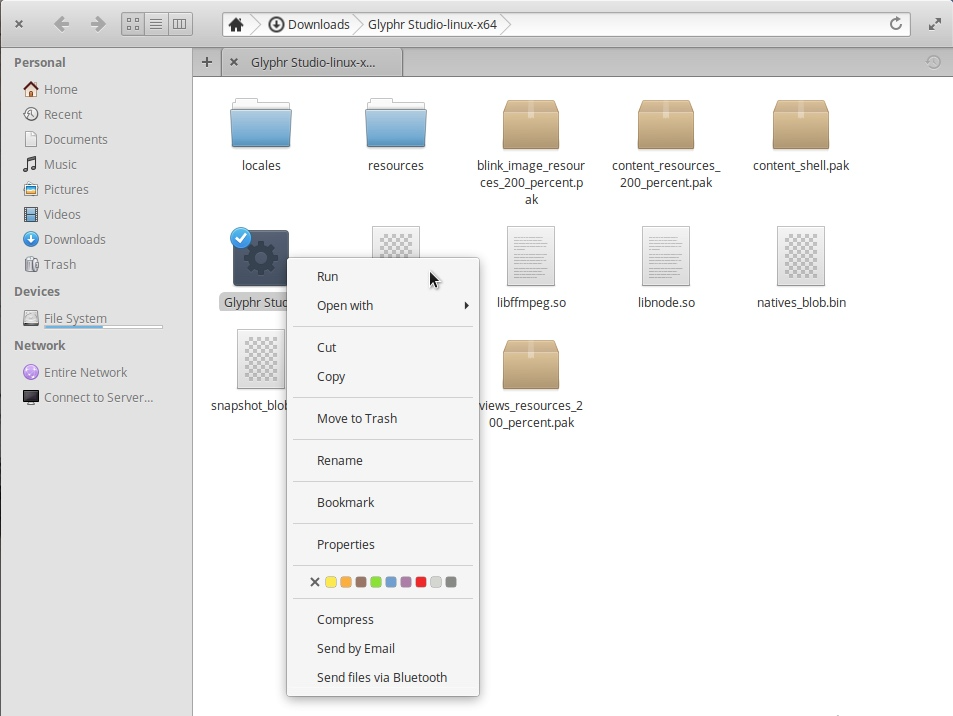
Nach dem Start der App werden Ihnen drei Optionen angezeigt. Eine besteht darin, einen neuen Schriftartensatz von Grund auf zu erstellen; die zweite besteht darin, ein vorhandenes Projekt zu lesen, bei dem es sich um eine Glyphr Studio-Projektdatei oder andere OpenType-Schriftarten (otf) oder TrueType-Schriftarten (ttf) oder sogar SVG-Schriftarten handeln kann. Die dritte Möglichkeit besteht darin, eines der beiden vorhandenen Beispiele zu lesen und dann das Beispiel zu ändern und zu erstellen. Ich wähle die erste Option und zeige Ihnen einige einfache Designkonzepte.
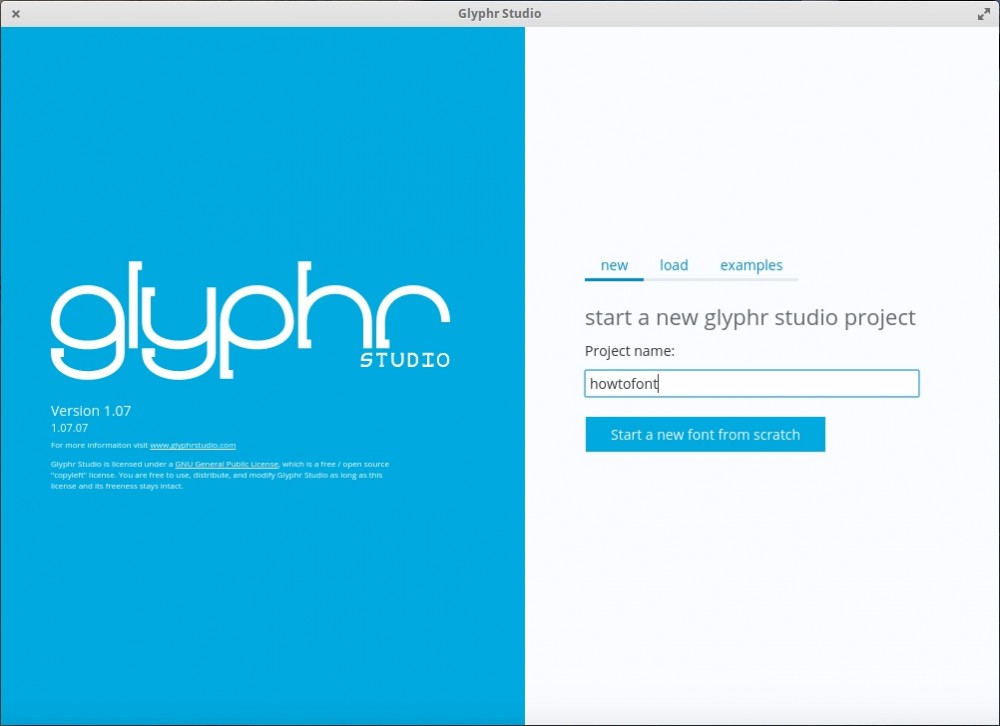
Nachdem Sie die Bearbeitungsoberfläche aufgerufen haben, können Sie im Bedienfeld auf der linken Seite des Bildschirms Buchstaben auswählen und diese dann im Zeichenbereich auf der rechten Seite entwerfen. Ich wähle das A-Buchstabensymbol aus, um mit der Bearbeitung zu beginnen.
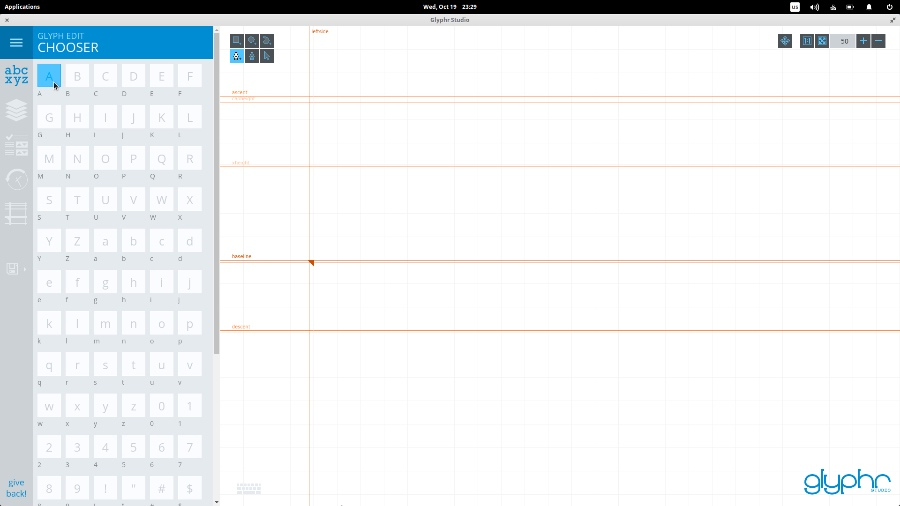
Um etwas auf dem Zeichenbrett zu entwerfen, können wir das „Form“-Werkzeug in der oberen linken Ecke des Bretts auswählen, z. B. ein Rechteck, eine Ellipse oder einen Pfad, oder wir können die Pfadbearbeitung des ersten Elements im verwenden zweite Reihe des Werkzeugwerkzeugs. Platzieren Sie mit einem beliebigen Werkzeug Pfadpunkte auf dem Brett, um die Form zu erstellen. Je mehr Punkte Sie hinzufügen, desto mehr Formoptionen haben Sie für die nächsten Schritte.
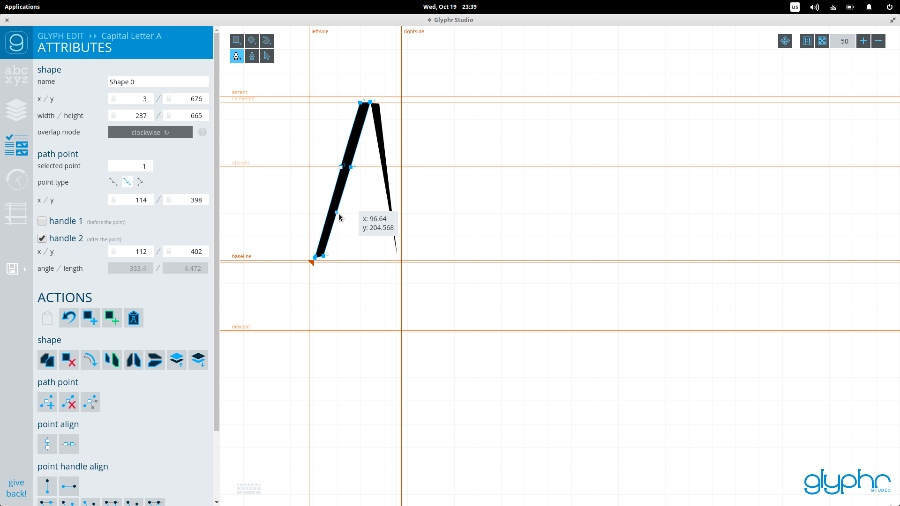
Sie können verschiedene Pfade erhalten, indem Sie die Punkte an verschiedene Positionen verschieben. Sie können den Pfad mit dem Pfadbearbeitungswerkzeug auf der rechten Seite bearbeiten. Daraufhin werden bearbeitbare Punkte angezeigt. Anschließend können Sie die Punkte an die gewünschte Stelle ziehen.
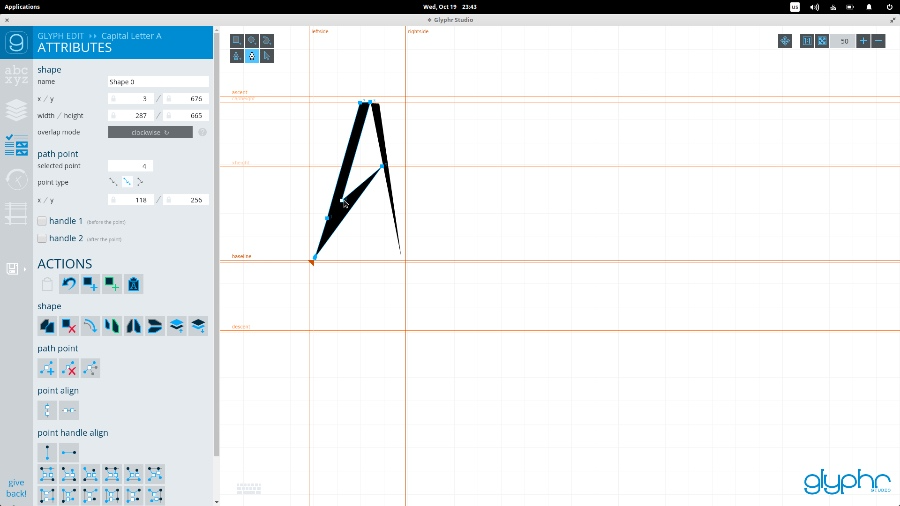
Schließlich können Sie mit den Formbearbeitungswerkzeugen Formen auswählen und an andere Orte ziehen, ihre Abmessungen ändern und sie drehen.
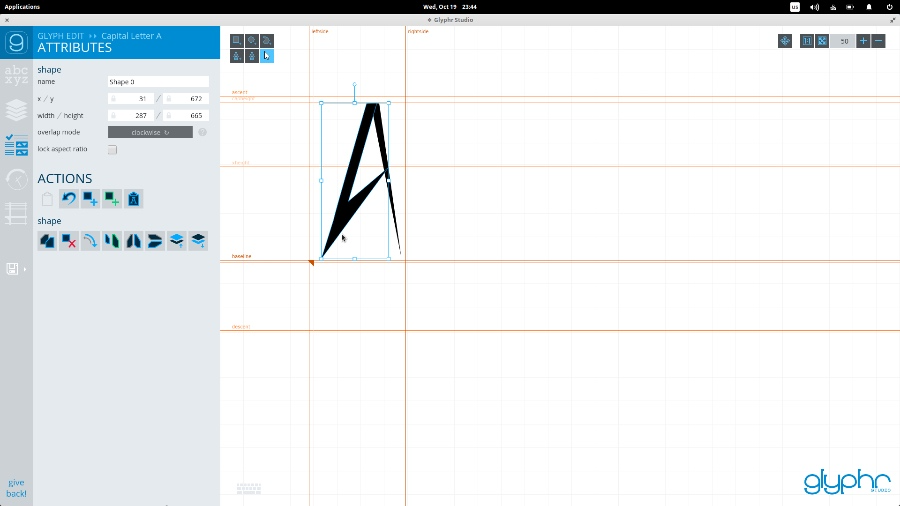
Weitere nützliche Designaktionen sind die Kopier-Einfüge- und Flip-Rotate-Vorgänge im linken Bereich. Schauen wir uns ein Beispiel an. Nehmen wir an, ich erstelle den Buchstaben B. Ich möchte den oberen Teil, den ich erstellt habe, im unteren Teil spiegeln, um ein hohes Maß an Konsistenz im Design zu gewährleisten.
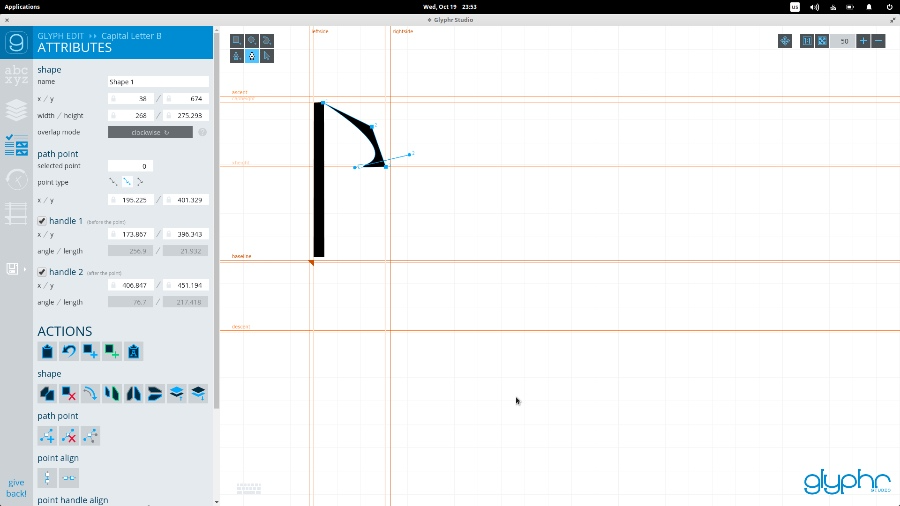
Um dies zu erreichen, wählen Sie nun das Formbearbeitungswerkzeug aus, wählen Sie den Teil aus, den Sie spiegeln möchten, klicken Sie auf den Kopiervorgang, dann auf die Form, ziehen Sie die eingefügte Form per Drag & Drop an die gewünschte Position und spiegeln Sie sie entsprechend horizontal nach Ihren Bedürfnissen oder drehen Sie es vertikal.
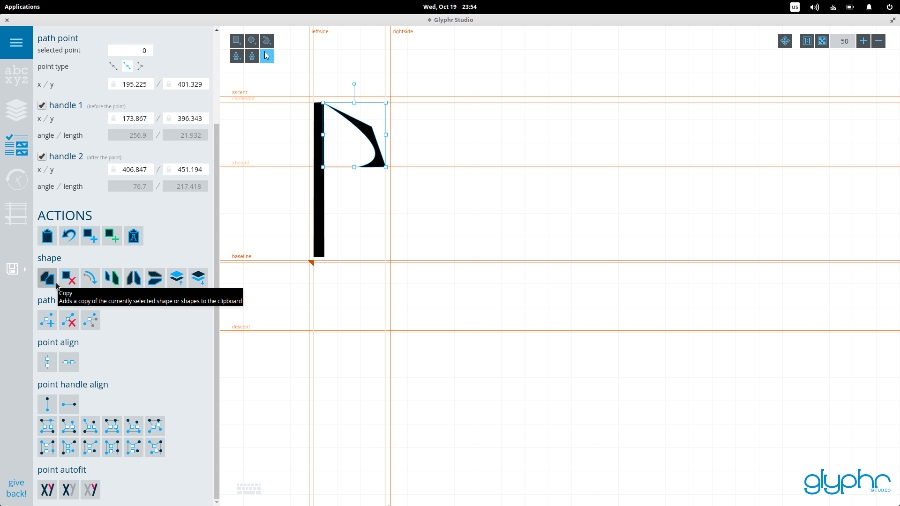
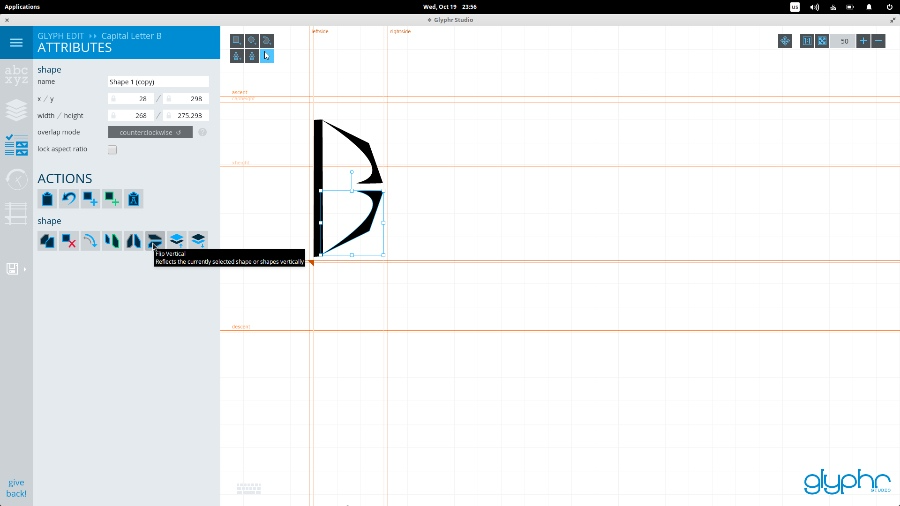
Diese App hat so viel zu erzählen. Wenn Sie daran interessiert sind, tiefer zu gehen, können Sie mehr über digitales Bearbeiten, Biegen und Führen usw. erfahren. Schriftarten sind jedoch nicht nur das Design einer einzelnen Schriftart, Sie müssen auch andere Aspekte des Schriftdesigns erlernen. Über die „Navigation“ in der Menüleiste in der oberen linken Ecke der Anwendung können Sie auch den Wortabstand zwischen Sonderzeichenpaaren festlegen, Bindestriche und Widgets hinzufügen und allgemeine Schriftarteinstellungen festlegen.
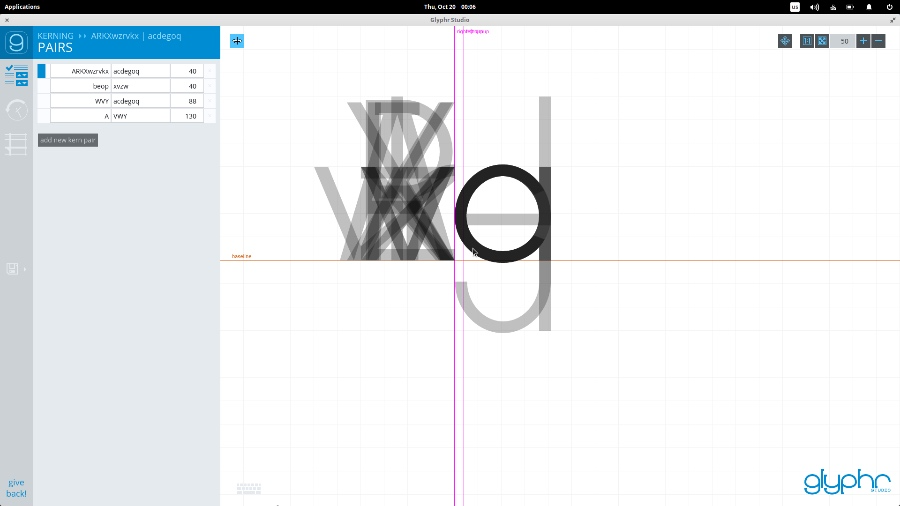
Das Beste ist, dass Sie Ihre neue Schriftart per „Testlauf“ verwenden können. So können Sie beurteilen, wie das Schriftdesign ist, ob die Abstände korrekt sind, und versuchen, Ihre Schriftart zu optimieren.
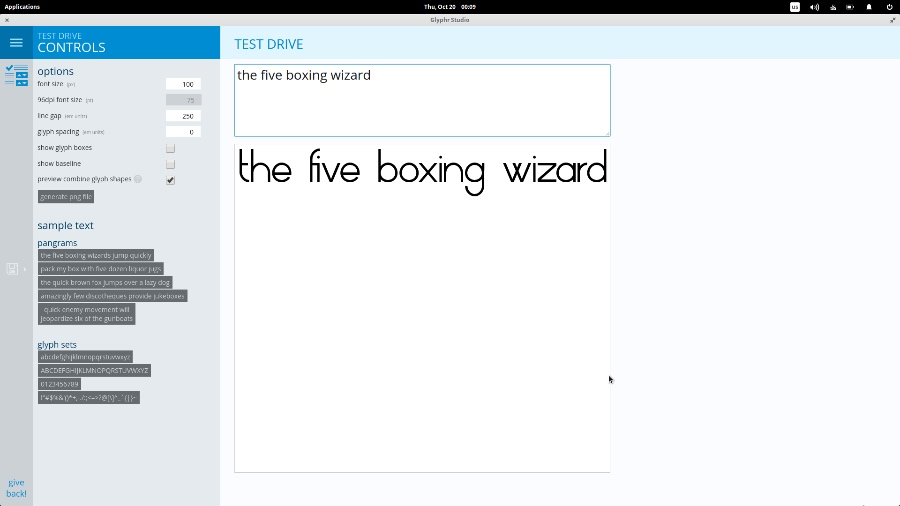
Nach Abschluss des Designs und der Optimierung können wir Schriftarten auch im TTF- und SVG-Format exportieren.
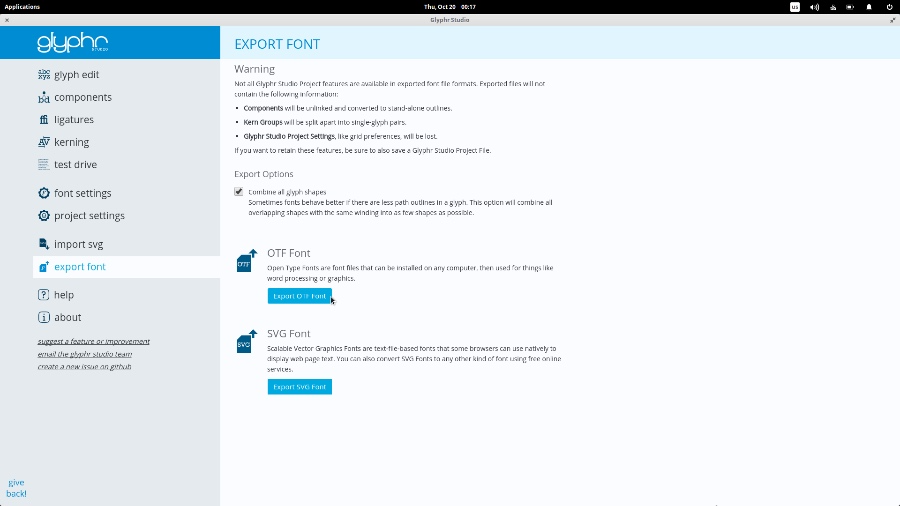
Um dem System eine neue Schriftart hinzuzufügen, öffnen Sie den Schriftartenbrowser und klicken Sie auf die Schaltfläche „Installieren“. Wenn es nicht funktioniert, können Sie in Ihrem Home-Verzeichnis einen neuen Ordner mit dem Namen .fonts,并将字体复制进去。也可以使用 root 用户打开文件管理器,进入 /usr/share/fonts/opentype创建一个新的文件夹并粘贴字体文件到里面。然后打开终端,输入命令重建字体缓存:sudo fc-cache -f -v
Die neue Schriftart ist bereits in LibreOffice zu sehen. Sie können auch andere Textanwendungen auf Ihrem System wie Gedit verwenden, um die neue Schriftart zu testen.
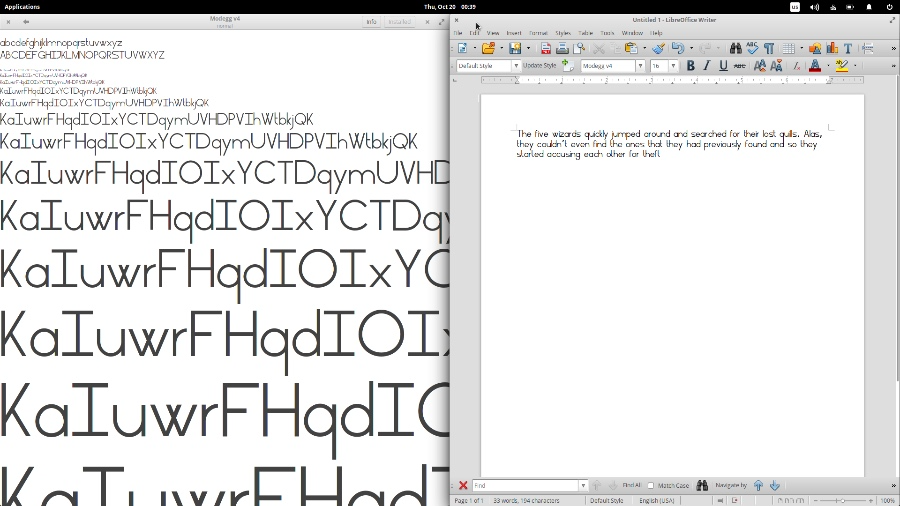
Das obige ist der detaillierte Inhalt vonSpielen Sie mit Linux-Schriftarten mit Glyphr. Für weitere Informationen folgen Sie bitte anderen verwandten Artikeln auf der PHP chinesischen Website!

Heiße KI -Werkzeuge

Undresser.AI Undress
KI-gestützte App zum Erstellen realistischer Aktfotos

AI Clothes Remover
Online-KI-Tool zum Entfernen von Kleidung aus Fotos.

Undress AI Tool
Ausziehbilder kostenlos

Clothoff.io
KI-Kleiderentferner

AI Hentai Generator
Erstellen Sie kostenlos Ai Hentai.

Heißer Artikel

Heiße Werkzeuge

Notepad++7.3.1
Einfach zu bedienender und kostenloser Code-Editor

SublimeText3 chinesische Version
Chinesische Version, sehr einfach zu bedienen

Senden Sie Studio 13.0.1
Leistungsstarke integrierte PHP-Entwicklungsumgebung

Dreamweaver CS6
Visuelle Webentwicklungstools

SublimeText3 Mac-Version
Codebearbeitungssoftware auf Gottesniveau (SublimeText3)

Heiße Themen
 1377
1377
 52
52
 So öffnen Sie Web.xml
Apr 03, 2025 am 06:51 AM
So öffnen Sie Web.xml
Apr 03, 2025 am 06:51 AM
Um eine Web.xml -Datei zu öffnen, können Sie die folgenden Methoden verwenden: Verwenden Sie einen Texteditor (z.
 Vier Möglichkeiten zur Implementierung von Multithreading in C -Sprache
Apr 03, 2025 pm 03:00 PM
Vier Möglichkeiten zur Implementierung von Multithreading in C -Sprache
Apr 03, 2025 pm 03:00 PM
Multithreading in der Sprache kann die Programmeffizienz erheblich verbessern. Es gibt vier Hauptmethoden, um Multithreading in C -Sprache zu implementieren: Erstellen Sie unabhängige Prozesse: Erstellen Sie mehrere unabhängig laufende Prozesse. Jeder Prozess hat seinen eigenen Speicherplatz. Pseudo-MultitHhreading: Erstellen Sie mehrere Ausführungsströme in einem Prozess, der denselben Speicherplatz freigibt und abwechselnd ausführt. Multi-Thread-Bibliothek: Verwenden Sie Multi-Thread-Bibliotheken wie PThreads, um Threads zu erstellen und zu verwalten, wodurch reichhaltige Funktionen der Thread-Betriebsfunktionen bereitgestellt werden. Coroutine: Eine leichte Multi-Thread-Implementierung, die Aufgaben in kleine Unteraufgaben unterteilt und sie wiederum ausführt.
 Wofür wird der Linux am besten verwendet?
Apr 03, 2025 am 12:11 AM
Wofür wird der Linux am besten verwendet?
Apr 03, 2025 am 12:11 AM
Linux wird am besten als Serververwaltung, eingebettete Systeme und Desktop -Umgebungen verwendet. 1) In der Serververwaltung wird Linux verwendet, um Websites, Datenbanken und Anwendungen zu hosten und Stabilität und Zuverlässigkeit bereitzustellen. 2) In eingebetteten Systemen wird Linux aufgrund seiner Flexibilität und Stabilität in Smart Home und Automotive Electronic Systems häufig verwendet. 3) In der Desktop -Umgebung bietet Linux reichhaltige Anwendungen und eine effiziente Leistung.
 Wie ist Debian Hadoop -Kompatibilität?
Apr 02, 2025 am 08:42 AM
Wie ist Debian Hadoop -Kompatibilität?
Apr 02, 2025 am 08:42 AM
Debianlinux ist bekannt für seine Stabilität und Sicherheit und wird in Server-, Entwicklungs- und Desktop -Umgebungen häufig verwendet. Während es derzeit einen Mangel an offiziellen Anweisungen zur direkten Kompatibilität mit Debian und Hadoop gibt, wird dieser Artikel Sie dazu veranlassen, Hadoop in Ihrem Debian -System bereitzustellen. Debian -Systemanforderungen: Bevor Sie mit der Hadoop -Konfiguration beginnen, stellen Sie bitte sicher, dass Ihr Debian -System die Mindestanforderungen von Hadoop erfüllt, einschließlich der Installation der erforderlichen Java -Laufzeitumgebung (JRE) und Hadoop -Pakete. Schritte zur Bereitstellung von Hadoop -Bereitstellungen: Download und Unzip Hadoop: Laden Sie die Hadoop -Version von der offiziellen Apachehadoop -Website herunter und lösen Sie sie
 Muss ich einen Oracle -Client installieren, wenn ich mit GO eine Verbindung zu einer Oracle -Datenbank herstellen kann?
Apr 02, 2025 pm 03:48 PM
Muss ich einen Oracle -Client installieren, wenn ich mit GO eine Verbindung zu einer Oracle -Datenbank herstellen kann?
Apr 02, 2025 pm 03:48 PM
Muss ich einen Oracle -Client installieren, wenn ich mit GO eine Verbindung zu einer Oracle -Datenbank herstellen kann? Bei der Entwicklung in Go ist die Verbindung zu Oracle -Datenbanken eine übliche Anforderung ...
 Ist Debian Strings kompatibel mit mehreren Browsern
Apr 02, 2025 am 08:30 AM
Ist Debian Strings kompatibel mit mehreren Browsern
Apr 02, 2025 am 08:30 AM
"DebianStrings" ist kein Standardbegriff und seine spezifische Bedeutung ist noch unklar. Dieser Artikel kann seine Browserkompatibilität nicht direkt kommentieren. Wenn sich jedoch "DebianStrings" auf eine Webanwendung bezieht, die auf einem Debian -System ausgeführt wird, hängt seine Browserkompatibilität von der technischen Architektur der Anwendung selbst ab. Die meisten modernen Webanwendungen sind für die Kompatibilität des Cross-Browsers verpflichtet. Dies beruht auf den folgenden Webstandards und der Verwendung gut kompatibler Front-End-Technologien (wie HTML, CSS, JavaScript) und Back-End-Technologien (wie PHP, Python, Node.js usw.). Um sicherzustellen, dass die Anwendung mit mehreren Browsern kompatibel ist, müssen Entwickler häufig Kreuzbrowser-Tests durchführen und die Reaktionsfähigkeit verwenden
 Ich kann mich nicht als Stamm bei MySQL anmelden
Apr 08, 2025 pm 04:54 PM
Ich kann mich nicht als Stamm bei MySQL anmelden
Apr 08, 2025 pm 04:54 PM
Die Hauptgründe, warum Sie sich bei MySQL nicht als Root anmelden können, sind Berechtigungsprobleme, Konfigurationsdateifehler, Kennwort inkonsistent, Socket -Dateiprobleme oder Firewall -Interception. Die Lösung umfasst: Überprüfen Sie, ob der Parameter Bind-Address in der Konfigurationsdatei korrekt konfiguriert ist. Überprüfen Sie, ob die Root -Benutzerberechtigungen geändert oder gelöscht und zurückgesetzt wurden. Stellen Sie sicher, dass das Passwort korrekt ist, einschließlich Fall- und Sonderzeichen. Überprüfen Sie die Einstellungen und Pfade der Socket -Dateiberechtigte. Überprüfen Sie, ob die Firewall Verbindungen zum MySQL -Server blockiert.
 libv sind zwei
Apr 03, 2025 pm 08:03 PM
libv sind zwei
Apr 03, 2025 pm 08:03 PM
Ich habe ein Projekt namens Lua-Libuv entwickelt und freue mich, meine Erfahrungen zu teilen. Die ursprüngliche Absicht des Projekts besteht darin, zu untersuchen, wie Libuv (eine in C geschriebene asynchrone E/A -Bibliothek) verwendet wird, um einen einfachen HTTP -Server zu erstellen, ohne die C -Sprache ausführlich lernen zu müssen. Mit Hilfe von ChatGPT habe ich den Basiscode von http.c. Beim Umgang mit anhaltenden Verbindungen habe ich zum richtigen Zeitpunkt erfolgreich die Schließung der Verbindung und die Freilegung von Ressourcen implementiert. Zuerst habe ich versucht, einen einfachen Server zu erstellen, der das Hauptprogramm beendete, indem ich die Verbindung schließt, aber ich hatte einige Probleme. Ich habe versucht, Datenblöcke mit Streaming zu senden, und während es funktioniert, blockiert dies den Haupt -Thread. Am Ende habe ich mich entschlossen, diesen Ansatz aufzugeben, weil mein Ziel nicht darin bestand, eine Tiefe der C -Sprache zu lernen. Endlich, ich




